Đôi khi trong quá trình sử dụng Chrome dẫn đến lỗi bảo mật khiến cho bạn không thể tra cứu thông tin cần thiết. Điều này sẽ ảnh hưởng không nhỏ đến hiệu quả công việc và gây nên khó chịu cho chính bản thân bạn. Vậy làm thế nào để có thể sửa lỗi bảo mật Chrome? Các bạn hãy tham khảo thông tin bài viết của Xuyên Việt Media dưới đây để có hướng khắc phục kịp thời.
Hướng dẫn các cách sửa lỗi bảo mật Chrome
Tính đến thời điểm hiện tại, Chrome là một trong những trình duyệt phổ biến hàng đầu được nhiều người lựa chọn mỗi khi truy cập mạng internet. Người ta có thể sử dụng trình duyệt này trên nhiều nền tảng điện tử khác nhau như: Máy tính, laptop, điện thoại di động… Tuy nhiên, trong quá trình sử dụng chắc hẳn chúng ta sẽ gặp phải tình trạng không truy cập được do lỗi bảo mật. Dưới đây là một số cách sửa lỗi bảo mật Chrome các bạn có thể tham khảo:
Tiến hành reset trình duyệt
Có một cách đơn giản mà ai cũng có thể thực hiện được để cải thiện tình trạng lỗi bảo mật Chrome đó chính là reset trình duyệt. Tuy nhiên, trước khi thực hiện thao tác này thì bạn cần phải đồng nhất trên Chrome. Cách làm như sau:
- Bước 1: Vào “Settings” sau khi mở trình duyệt Chrome.
- Bước 2: Chọn chuyên mục “Cài đặt nâng cao” trong file Nâng cao.
- Bước 3: Vào phần “Đặt lại và dọn dẹp”. Trong đó, sẽ hiển thị một cửa sổ mới thì bạn chọn vào phần “Khôi phục cài đặt về mặc định ban đầu”.
- Bước 4: Tắt chương trình đi và vào lại Chrome là được.
Cài đặt lại múi giờ trên thiết bị đang sử dụng
Một số nguyên nhân dẫn đến lỗi bảo mật Chrome có thể là do ngày giờ bị xô lệch. Do đó, khi không thể truy cập vào chương trình này thì bạn hãy kiểm tra lại xem thiết bị của mình đã đúng giờ hay chưa. Nếu bị sai lệch thì hãy chỉnh giờ bằng các bước sau:
- Bước 1: Trên thanh taskbar ở phần thời gian tại góc phải màn hình hãy click đúp vào đó.
- Bước 2: Vào phần “Change Date And Time Settings” rồi chọn lại múi giờ trong mục “Time zone”.
- Bước 3: Nhấn “Internet time” rồi chọn “Change” để cập nhật tự động thời gian.
Sau khi hoàn thành các thao tác trên thì bạn chỉ cần truy cập lại vào Chrome nữa là được.
Tiếp tục truy cập trang và bỏ qua cảnh báo
Trong quá trình truy cập mà máy tính có cảnh báo, bạn có thể tiếp tục truy cập trang nếu trang web đó là an toàn. Bạn chỉ cần nhấn vào phần tiếp tục truy cập ở mục nâng cao ngay phía dưới lệnh mà chương trình cảnh báo.
Xem thêm:
- Tìm hiểu định nghĩa Slot là gì trong các ngành nghề
- Target là gì? Những khái niệm liên quan trong lĩnh vực marketing?
Kiểm tra các phần mềm diệt virus
Việc sử dụng máy tính muốn đảm bảo hiệu quả và an toàn thì điều đầu tiên mà người dùng cần phải ghi nhớ đó chính là cài đặt phần mềm diệt virus. Tuy nhiên, chương trình này lại rất dễ gây nên tình trạng lỗi bảo mật Chrome, mà cụ thể là lỗi “không phải là liên kết riêng tư”. Nó sẽ nhắc nhở người dùng các lỗi có thể xảy ra khi truy cập vào trang web nào đó. Lúc này, bạn có thể khắc phục như sau:
- Cách 1: Bitdefender
Tại giao diện chính, các bạn truy cập vào phần “Settings” rồi vào “Privacy Control”. Tắt bỏ phần “Scan Ssl” sau khi vào Antiphishing.
- Cách 2: Avast Free Antivirus
Bạn truy cập vào phần “Settings” rồi vào mục “Web Shield trong Active Protection”. Khi đó bạn chỉ cần bỏ tích tại “Enable HTTPS Scanning” trong Customize.
Thêm chứng chỉ cho Google Chrome
Để thêm chứng chỉ nhằm sửa lỗi bảo mật Chrome, các bạn có thể tiến hành theo các bước sau:
- Bước 1: Vào phần tùy chỉnh và điều khiển Google Chrome trong giao diện chính của Google.
- Bước 2: Mở mục cài đặt hay settings rồi chọn mục “Show Advanced Settings”.
- Bước 3: Tiếp tục chọn phần “Manage Certificates” trong mục HTTPS/SSL.
- Bước 4: Khi có cửa sổ mới xuất hiện thì chọn phần “Intermediate Certification Authorities”.
- Bước 5: Vào Import rồi mở lệnh File name sau đó nhấn Next.
- Bước 6: Tích vào phần “Automatically Select The Certificate Store Based On The Type Of Certificate”, sau đó tiếp tục nhấN next rồi finish.
- Bước 7: Cuối cùng nhấn Ok rồi khởi động lại chương trình là được.
Dọn dẹp bộ nhớ cache
Máy tính đầy bộ nhớ cũng gây nên tình trạng lỗi bảo mật Chrome. Do đó, bạn chỉ cần xóa bớt dung lượng là có thể sử dụng như bình thường. Cách xóa bộ nhớ như sau:
- Bước 1: Vào phần Settings sau khi truy cập vào trình duyệt Chrome.
- Bước 2: Chọn phạm vi thời gian, sau đó vào phần từ trước đến nay để xóa dữ liệu web.
- Bước 3: Chọn vào các mục mà bạn muốn xóa bớt sau đó vào phần xóa dữ liệu là xong.
Nguyên nhân gây lỗi bảo mật Chrome
Ngoài những nguyên nhân đã được hướng dẫn khắc phục lỗi bảo mật Chrome đã nhắc đến ở trên còn một số trường hợp sau:
- Do máy tính bị lỗi.
- Chưa update chứng chỉ trang web ngay cả khi chứng chỉ đó được một tổ chức bất kỳ phát triển.
- Chưa được bên thứ 3 công nhận cấp chứng chỉ. Chrome sẽ kiểm tra chứng chỉ này bởi ai cũng có thể tạo ra nó. Điều này sẽ đảm bảo an toàn cho máy tính của bạn trong quá trình sử dụng.
- Truy cập vào phần kết nối không phải riêng tư.
- Kết nối chưa thực sự an toàn giữa trang web và trình duyệt.
Xem thêm:
Kết luận
Trên đây là những phân tích chi tiết về cách sửa các lỗi bảo mật Chrome và một số nguyên nhân gây nên tình trạng trên. Hy vọng những chia sẻ của Xuyên Việt Media sẽ giúp ích cho các bạn để có được quyền truy cập an toàn và hiệu quả.




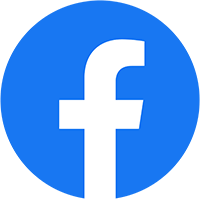



Dịch vụ viết bài chuẩn SEO
Dịch vụ chăm sóc website
Dịch vụ đi backlink
Dịch vụ SEO tổng thể
Đăng báo điện tử
Chăm sóc Fanpage